屏幕扩展怎么用 Win10如何设置扩展显示器
时间:2023-12-06 来源:互联网 浏览量:185
在如今数字化时代,电脑已经成为我们生活和工作中不可或缺的工具,有时候单一屏幕的显示空间可能无法满足我们的需求,特别是在处理大量数据、进行多任务操作或是享受更广阔的游戏画面时。为了解决这个问题,我们可以通过屏幕扩展功能来连接并使用多个显示器。在Windows 10操作系统中,设置扩展显示器并进行调整非常简便,下面将详细介绍如何实现这一功能。
方法如下:
1.第一步:首先用HDMI线或者VGA线将两个显示器连接到主机或者笔记本电脑。
单击电脑桌面左下角的【win】图标,如图所示。
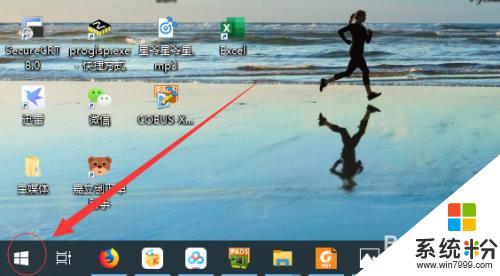
2.第二步:单击开始菜单栏的【设置】图标,如图所示。
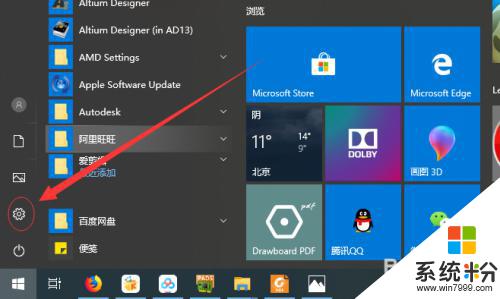
3.第三步:单击【系统】设置选项,如图所示。
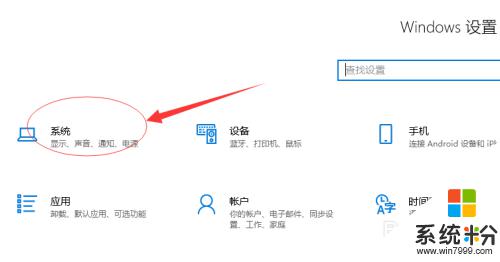
4.第四步:在系统设置页面下单击【显示】选项,如图所示。
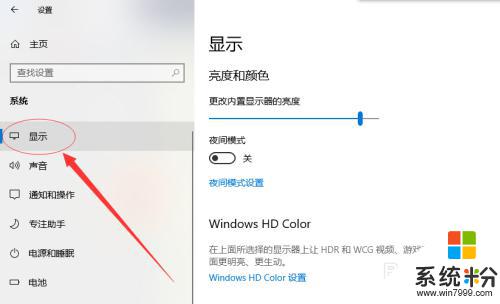
5.第五步:在多显示器设置选项下选择【扩展这些显示器】选项即可扩展显示器,如图所示。
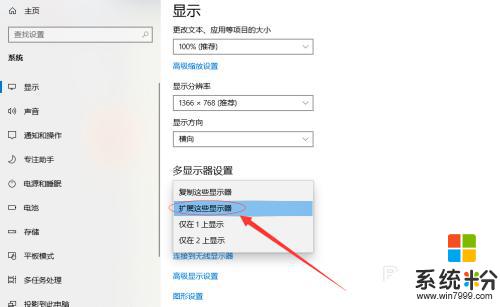
6.第六步:单击选中【1】为主显示器,显示器【2】则为扩展显示器。可以根据用户习惯修改,如图所示。
到这里扩展显示器设置已经完成了,关闭退出设置即可。
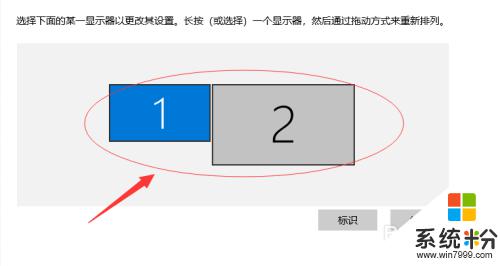
以上就是屏幕扩展的使用方法,如果你遇到了这种情况,不妨试试我的解决方法,希望对你有所帮助。
我要分享:
相关教程
- ·win10显示文件扩展名 如何设置Win10显示文件的扩展名
- ·win10如何显示文件隐藏的扩展名? win10显示文件隐藏的扩展名的方法。
- ·win10中如何使文件扩展名显示? win10中使文件扩展名显示的方法?
- ·Win10系统怎么设置显示文件扩展名(后缀名)?图文
- ·Win10如何隐藏文件扩展名?Win10关闭扩展名显示的操作方法!
- ·Win10系统双显示器扩展使用教程
- ·桌面文件放在d盘 Win10系统电脑怎么将所有桌面文件都保存到D盘
- ·管理员账户怎么登陆 Win10系统如何登录管理员账户
- ·电脑盖上后黑屏不能唤醒怎么办 win10黑屏睡眠后无法唤醒怎么办
- ·电脑上如何查看显卡配置 win10怎么查看电脑显卡配置
win10系统教程推荐
- 1 电脑快捷搜索键是哪个 win10搜索功能的快捷键是什么
- 2 win10系统老是卡死 win10电脑突然卡死怎么办
- 3 w10怎么进入bios界面快捷键 开机按什么键可以进入win10的bios
- 4电脑桌面图标变大怎么恢复正常 WIN10桌面图标突然变大了怎么办
- 5电脑简繁体转换快捷键 Win10自带输入法简繁体切换快捷键修改方法
- 6电脑怎么修复dns Win10 DNS设置异常怎么修复
- 7windows10激活wifi Win10如何连接wifi上网
- 8windows10儿童模式 Win10电脑的儿童模式设置步骤
- 9电脑定时开关机在哪里取消 win10怎么取消定时关机
- 10可以放在电脑桌面的备忘录 win10如何在桌面上放置备忘录
win10系统热门教程
- 1 Win10下载的应用怎么放到桌面?Win10商店应用添加桌面快捷方式的方法!
- 2 win10退出账户登录 Win10微软账户退出方法
- 3 win10快速查看正在运行服务的方法【图文】
- 4如何更改win10锁屏界面,win10锁屏界面更改方法
- 5Win10电脑增加内存条后可用容量不变该怎么办?
- 6win10系统怎样添加其他国家语言? win10系统添加其他国家语言的方法有哪些?
- 7win10提示无法上网怎么办|win10解决无法上网的方法
- 8Win10怎么打开nvidia?nvidia打开方法!
- 9Win10怎么删除回收站?win10删除桌面回收站图标的方法!
- 10Win10 Cortana搜索慢怎么办?优化搜索速度技巧
最新win10教程
- 1 桌面文件放在d盘 Win10系统电脑怎么将所有桌面文件都保存到D盘
- 2 管理员账户怎么登陆 Win10系统如何登录管理员账户
- 3 电脑盖上后黑屏不能唤醒怎么办 win10黑屏睡眠后无法唤醒怎么办
- 4电脑上如何查看显卡配置 win10怎么查看电脑显卡配置
- 5电脑的网络在哪里打开 Win10网络发现设置在哪里
- 6怎么卸载电脑上的五笔输入法 Win10怎么关闭五笔输入法
- 7苹果笔记本做了win10系统,怎样恢复原系统 苹果电脑装了windows系统怎么办
- 8电脑快捷搜索键是哪个 win10搜索功能的快捷键是什么
- 9win10 锁屏 壁纸 win10锁屏壁纸设置技巧
- 10win10系统老是卡死 win10电脑突然卡死怎么办
